Zmiany w wersjach 2020.5h (20.51.2.6), 2020.5g (20.51.2.5), 2020.5f (20.51.2.4)
2020.5h (20.51.2.6)
•Podniesienie do WebAPI w wersji 20.51.3.0 (2020.5c).
2020.5g (20.51.2.5)
•Obsługa wysyłki przesyłek do punktów odbioru z użyciem integracji z firmami kurierskimi.
•Poprawa weryfikacji i zapisywania urządzenia do skanowania.
2020.5f (20.51.2.4)
•Uwzględnienie ustawienia "Wystawiaj dokument inwentaryzacji" przy inwentaryzacji ilościowej.
•Poprawa weryfikacji Packing List podczas wystawiania dokumentu wydania.
•Przyciski zaznacz wszystko zaznaczają teraz tylko wiersze, które są wyświetlane na liście (wyfiltrowane) a zmiana filtra powoduje odznaczenie wszystkich zaznaczonych już elementów.
•Komunikowanie użytkownikowi mobilnemu podczas logowania, że licencja niedługo wygaśnie (od 30 dni).
Dodanie ustawień do wyświetlania kodu i nazwy kontrahenta na listach z dokumentami w aplikacji mobilnej
(dla Handlu 2020.2 od v.20.20.2.16; dla Handlu 2020.4 od v.20.40.2.9; dla Handlu 2020.5 od v.20.51.2.3)
W kartotece Ustawień modułu Mobilny Magazyn dodano ustawienia do wyświetlania kodu i nazwy kontrahenta na listach z dokumentami w aplikacji mobilnej.
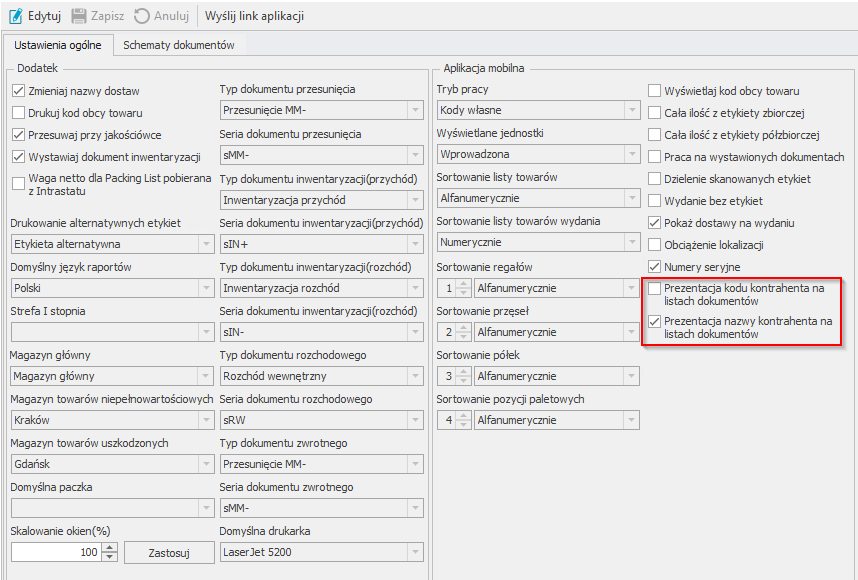
W zależności od ustawień na listach może być prezentowana nazwa lub kod kontrahenta. Możliwe jest także wyświetlanie zarówno kodu, jak i nazwy.
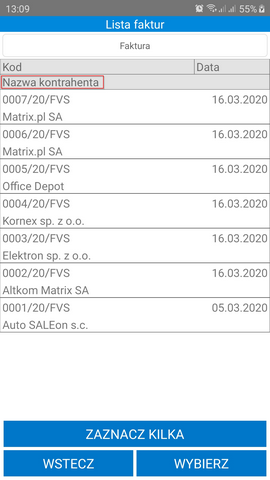
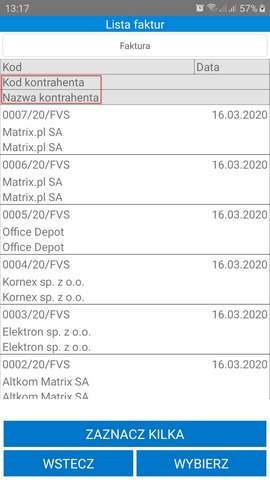
Zmiana statusu na PackingList z „Zlecono do wysłania” na „Spakowano”
(dla Handlu 2020.2 od v.20.20.2.16; dla Handlu 2020.4 od v.20.40.2.9; dla Handlu 2020.5 od v.20.51.2.3)
Na kartotece Packing List dodano możliwość zmiany statusu PL z Zlecono do wysłania na Spakowano. Aby to zrobić należy zaznaczyć wybraną PL lub kilka PL, po czym rozwinąć opcje przycisku Zmień status i wybrać Spakowano.
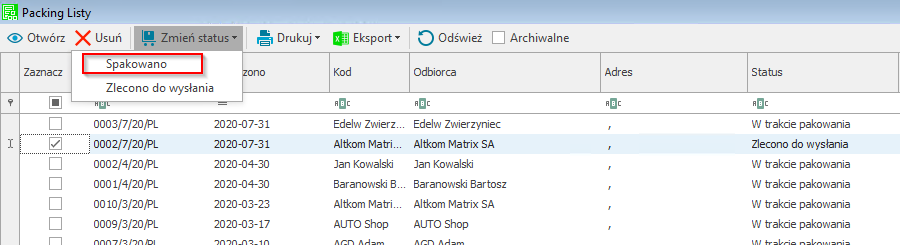
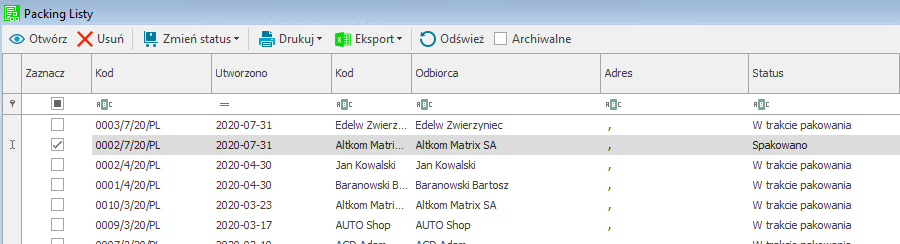
Zmiana statusu na Spakowano możliwa jest tylko dla Packing List o statusie Zlecono do wysłania. Przy próbie zmiany statusu na PL o statusie innym niż Zlecono do wysłania użytkownik otrzyma stosowny komunikat.
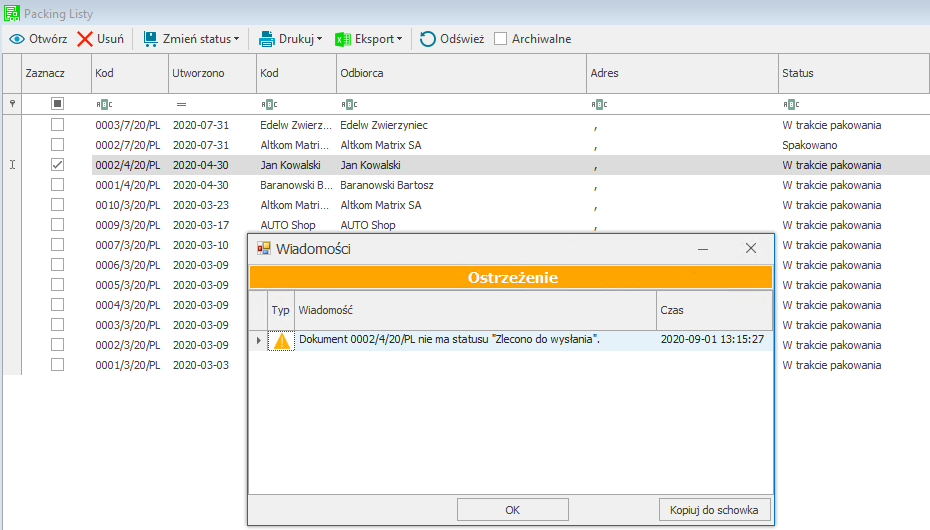
Poprawa eksportu etykiet lokalizacji
(dla Handlu 2020.2 od v.20.20.2.16; dla Handlu 2020.4 od v.20.40.2.9; dla Handlu 2020.5 od v20.51.2.3)
Poprawiono eksport etykiet lokalizacji, dzięki czemu nie wyświetla się już pusty raport w przypadku eksportu lokalizacji nie posiadających pozycji paletowych.
Dodatkowo wcześniej, aby lokalizacja bez pozycji paletowej została uwzględniona na wydruku, jej półka musiała być podzielona w całości przez 10 (tj. 10, 20,30 itd.). Półka np. 11 nie zostałaby uwzględniona na wydruku. W nowej wersji rozwiązania ta zależność nie występuje, wszystkie półki są uwzględniane na wydruku.
Poprawa automatycznego przechodzenia do pakowania po jakościówce
(dla Handlu 2020.2 od v.20.20.2.16; dla Handlu 2020.4 od v.20.40.2.9; dla Handlu 2020.5 od v.20.51.2.3)
Usprawniono mechanizm automatycznego przechodzenia do modułu pakowania po zakończonej jakościówce. Użytkownik zostaje przekierowany do modułu Pakuj tylko w przypadku pomyślnie zatwierdzonej jakościówki.
Odblokowanie możliwości usuwania inwentaryzacji o statusie „Błąd”
(dla Handlu 2020.2 od v.20.20.2.15; dla Handlu 2020.4 od v.20.40.2.8; dla Handlu 2020.5 od v.20.51.2.2)
W kartotece Inwentaryzacji możliwe jest teraz usunięcie inwentaryzacji o statusie „Błąd”. Po jej usunięciu, użytkownik mobilny może rozpocząć nową inwentaryzację.
Dodatkowa weryfikacja czy istnieje już PackingList dla dokumentów, które mają zostać wystawione, gdy wybrana została opcja utworzenia nowej PackingList
(dla Handlu 2020.2 od v.20.20.2.15; dla Handlu 2020.4 od v.20.40.2.8; dla Handlu 2020.5 od v20.51.2.2)
Dodano dodatkową weryfikację czy dla dokumentów, które mają zostać wystawione istnieje już Packing List (w przypadku wybrania opcji utworzenia nowej Packing List). Dodatkowa weryfikacja zapobiega przypisaniu kilka razy tego samego dokumentu do danej Packing List, na skutek czego mogłoby nastąpić dublowanie pozycji na Packing List.
Drukowanie etykiet wysyłkowych na PackingList
(dla Handlu 2020.5 od v20.51.2.2)
Na kartotece Packing List dodano możliwość wydruku etykiet wysyłkowych. Po zaznaczeniu jednej lub kilku Packing List i rozwinięciu opcji przycisku Drukuj, użytkownik może wybrać wydruk Etykiet wysyłkowych.
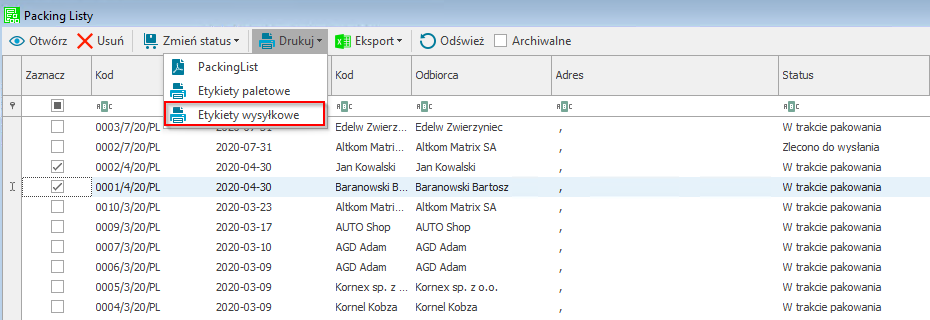
Na ekranie pojawi się okno z etykietą/etykietami w formie podglądu. Z poziomu tego okna możliwe jest uruchomienie wydruku na drukarce.
Zmiana nazwy uprawnienia z „Drukowanie etykiet paletowych” na Drukowanie etykiet” w grupie „Packing List”. Uprawnienie to wykorzystywane jest teraz do drukowania etykiet paletowych i wysyłkowych
(dla Handlu 2020.5 od v20.51.2.2)
Nastąpiła zmiana nazwy uprawnienia umożliwiającego drukowanie etykiet z Drukowanie etykiet paletowych na Drukowanie etykiet. Uprawnienie znajduje się w grupie Packing List i wykorzystywane jest teraz do drukowania etykiet paletowych i wysyłkowych.
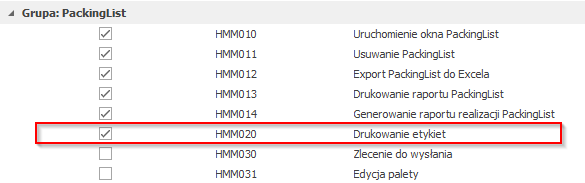
Poprawa dopasowania okienek w ustawieniach Handlu przy niższych rozdzielczościach ekranu
(dla Handlu 2020.2 od v.20.20.2.14; dla Handlu 2020.4 od v.20.40.2.7; dla Handlu 2020.5 od v20.51.2.1)
W rozwiązaniu poprawiono dopasowanie okien w ustawieniach Handlu podczas pracy na ekranach o rozdzielczości niższej niż HD. Okna nie są „ucięte”, w wyniku czego wszystkie prezentowane w nich dane są widoczne.
Dodanie automatycznego pakowania przesyłki z domyślnymi parametrami
(dla Handlu 2020.2 od v.20.20.2.14; dla Handlu 2020.4 od v.20.40.2.7; dla Handlu 2020.5 od v20.51.2.1)
Rozwiązanie umożliwia automatyczne pakowanie przesyłki z domyślnymi parametrami. Użytkownik mobilny może automatycznie zaakceptować pakowanie, jeśli w ustawieniach modułu Mobilny Magazyn jest ustawiona domyślna paczka. W tym przypadku towary zostaną dodane do wskazanej paczki o domyślnych parametrach, dzięki czemu użytkownik nie będzie musiał wykonywać tej czynności ręcznie.
Dodanie domyślnych rozmiarów paczek w module pakowania
(dla Handlu 2020.2 od v.20.20.2.14; dla Handlu 2020.4 od v.20.40.2.7; dla Handlu 2020.5 od v20.51.2.1)
W systemie Handel został dodany słownik użytkownika mm Paczka, w którym definiowane są domyślne paczki.
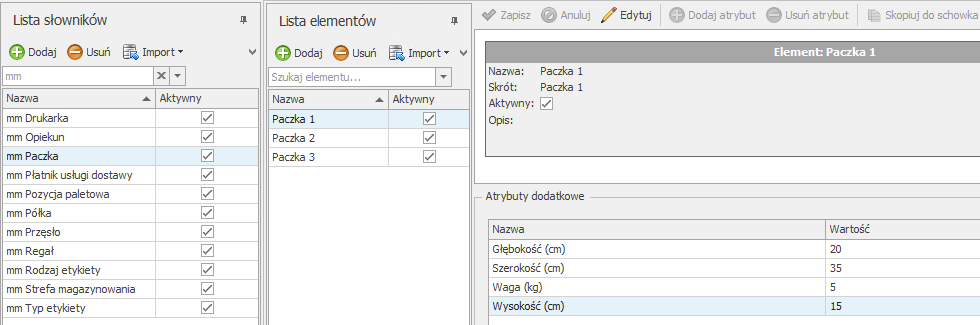
Elementy słownika są prezentowane na liście rozwijalnej ustawienia Domyślna paczka dostępnego w ustawieniach ogólnych modułu Mobilny Magazyn oraz na liście rozwijalnej na ekranie tworzenia przesyłki w aplikacji mobilnej.
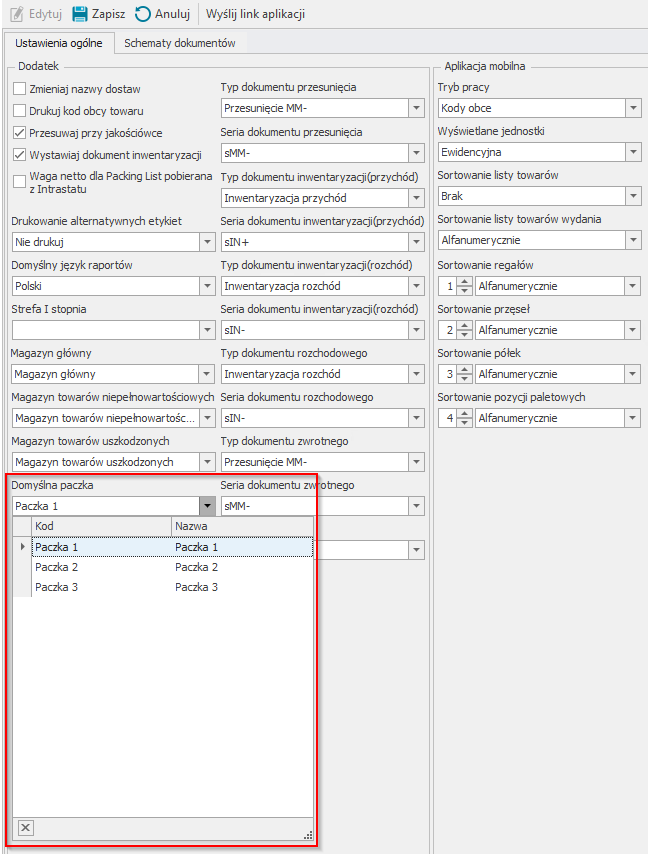
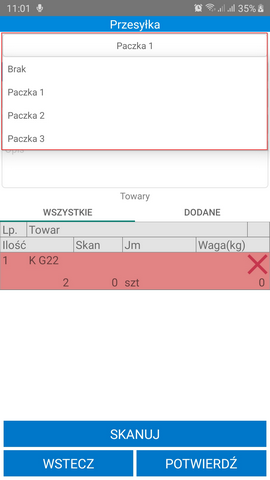
Jeśli w ustawieniach modułu wskazano domyślną paczkę to podczas dodawania nowej paczki w aplikacji mobilnej jest ona automatycznie ustawiona. Użytkownik ma oczywiście możliwość zmiany wybranej paczki na inną korzystając z listy rozwijalnej prezentującej elementy słownika mm Paczka, a także możliwość ręcznej zmiany jej wymiarów.
W sytuacji, gdy w ustawienie domyślnej paczki w Handlu jest puste – w aplikacji mobilnej pola z wymiarami paczki są puste (paczka o nazwie Brak). Użytkownik mobilny musi zatem ręcznie uzupełnić wymagane parametry, bądź wybrać konkretną paczkę z dostępnej listy.
Dodanie weryfikacji domyślnego działu i magazynu użytkownika handlowego podanego w konfiguracji WebAPI
(dla Handlu 2020.4 od v.20.40.2.6; dla Handlu 2020.5 od v20.50.2.3)
Podczas uruchamiana WebAPI następuje weryfikacja, czy użytkownik handlowy, podany w konfiguracji WebAPI ma ustawiony domyślny dział i magazyn (Ustawienia > Firma > Użytkownicy). Jeśli użytkownik nie posiada tych ustawień, moduł mobilny magazyn może działać niepoprawnie.
W tej sytuacji uruchomienie WebAPI nie jest blokowane, jednak w przypadku uruchomienia WebAPI w konsoli pojawia się stosowny komunikat, a w przypadku uruchomienia WebAPI jako usługę – taka informacja jest zapisywana w logach.
Uwzględnienie statusu „Zlecono do wysłania” na PackingList
(dla Handlu 2020.2 od v.20.20.2.13; dla Handlu 2020.4 od v.20.40.2.6; dla Handlu 2020.5 od v20.50.2.3)
Od teraz w aplikacji mobilnej zaznaczenie na Packing List znacznika Wyślij jest możliwe dopiero wtedy, gdy Packing List posiada status Zlecono do wysłania. Zlecanie Packing List do wysłania odbywa się z poziomu kartoteki PackingList w module dodatkowym do Symfonia ERP Handel. Należy pamiętać, że operację zlecenia do wysłania można wykonać tylko na PackingList’ach, które mają status Spakowano.
Użytkownik ma możliwość ustawienia statusu Zlecono do wysłania dla jednej Packing Listy lub może zaznaczyć kilka Packing List i kliknąć Zmień status > Zlecono do wysłania.
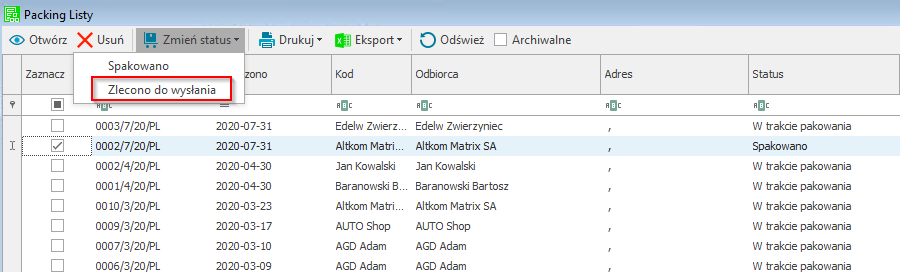
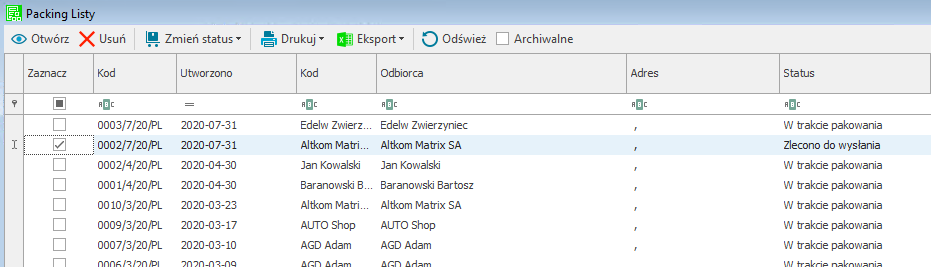
W przypadku próby zlecenia do wysłania Packing Listy o statusie innym niż Spakowano – użytkownik otrzyma stosowny komunikat.
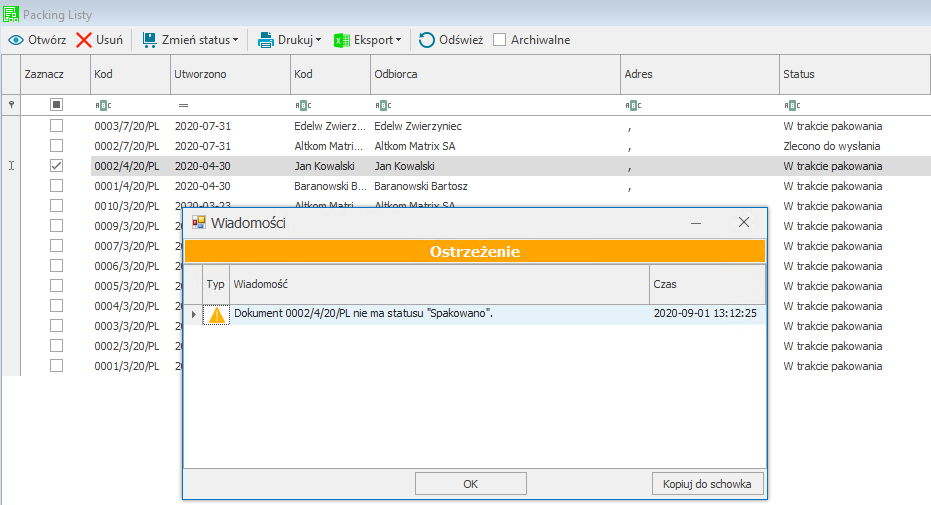
Dodanie weryfikacji wersji aplikacji mobilnej z wersją dodatku do WebAPI i wyświetlanie komunikatu informującego jeśli są różne
(dla Handlu 2020.4 od v.20.40.2.5; dla Handlu 2020.5 od v20.50.2.2)
Dodano weryfikację zgodności wersji aplikacji mobilnej z wersją dodatku do WebAPI. W przypadku, gdy wersje te są różne – użytkownik podczas logowania otrzyma komunikat informujący, że łączy się do starszej wersji dodatku do WebAPI niż wersja aplikacji mobilnej. Oznacza to, że niektóre funkcjonalności mogą być niedostępne/ograniczone do czasu zaktualizowania rozwiązania na serwerze, gdzie uruchomiona jest usługa WebAPI.
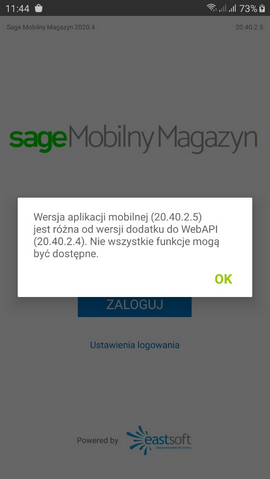 |
Dodanie wyświetlania wersji rozwiązania w konfiguratorze WebAPI
(dla Handlu 2020.2 od v20.20.2.11; dla Handlu 2020.4 od v.20.40.2.4)
W konfiguratorze WebAPI w zakładce Mobilny magazyn dodano informację o wersji rozwiązania.
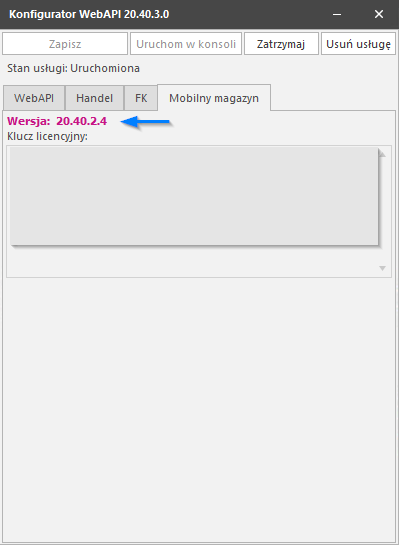
Dodanie na lokalizacji parametru „Kompletacja”
(dla Handlu 2020.2 od v20.20.2.11; dla Handlu 2020.4 od v.20.40.2.4)
Na kartotece lokalizacji dodano parametr Kompletacja, który określa czy dana etykieta lokalizacji może być użyta przy kompletacji.
Wybór lokalizacji wykorzystywanych podczas kompletacji odbywa się poprzez zaznaczenie parametru Kompletacja w wierszu odpowiadającym danej lokalizacji. Opcja ta jest dostępna w trybie edycji lokalizacji. Należy pamiętać o zapisaniu zmian.
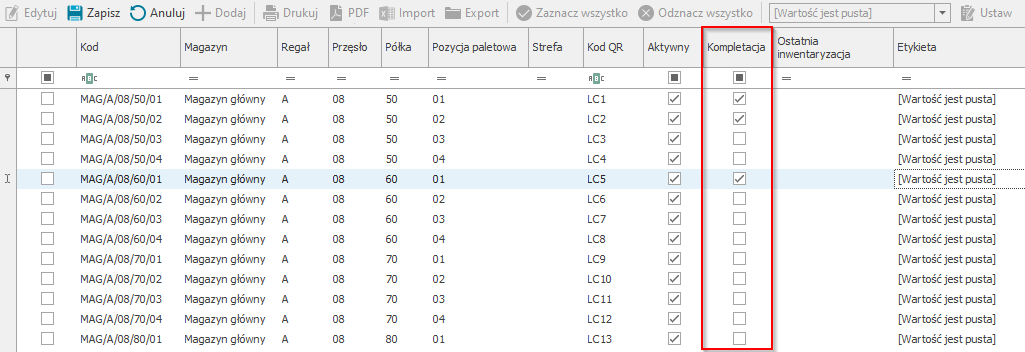
Parametr Kompletacja jest wykorzystywany tylko w trybie pracy Kody obce.
Dodanie modułu integracji z firmami kurierskimi
(dla Handlu 2020.2 od v20.20.2.11; dla Handlu 2020.4 od v.20.40.2.4)
Do systemu Symfonia ERP Handel dodano moduł integracji firm kurierskich, który jest uwzględniany w rozwiązaniu Symfonia Mobilny Magazyn.
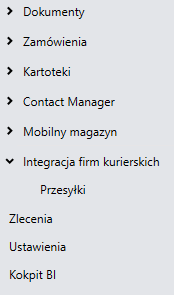
Moduł ten daje możliwość generowania numerów przesyłek, listów przewozowych oraz protokołów przekazania towaru dla firm kurierskich. Ponadto rozwiązanie obsługuje wydruki wygenerowanych etykiet i protokołów oraz konfigurację drukarek i ich podpięcie. Użytkownik ma możliwość drukowania etykiet w formie kodów ZPL oraz plików w formacie PDF.
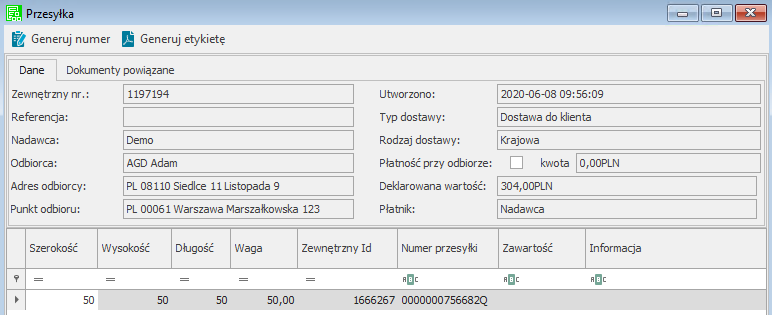
Integrację z firmami kurierskimi można przeprowadzić zarówno z poziomu aplikacji mobilnej, jak i samego systemu Handel ERP.
W aplikacji mobilnej podstawą dla integracji z firmami kurierskimi jest moduł Pakuj. Już po zakończeniu pakowania magazynier ma możliwość wygenerowania numeru przesyłki oraz listu przewozowego (również jego wydruku).
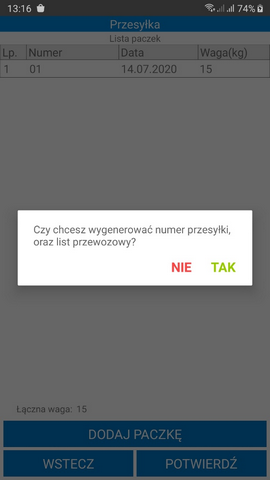 |
W systemie Symfonia ERP Handel generowanie numerów, etykiet kurierskich i protokołów przekazania towaru jest dostępne z poziomu kartoteki Przesyłki.
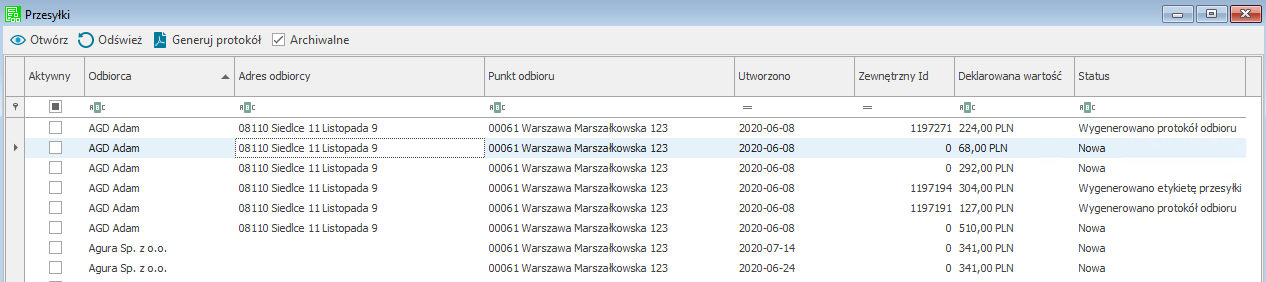
Użytkownik ma również możliwość łączenia kilka paczek i wysłania ich w formie jednej przesyłki.
Aktualnie możliwa jest tylko integracja z firmą DPD.
Rozbudowa modułu kompletacji o tryb pracy z użyciem lokalizacji
(dla Handlu 2020.2 od v20.20.2.11; dla Handlu 2020.4 od v.20.40.2.4)
Moduł kompletacji został rozbudowany o tryb pracy z użyciem lokalizacji. Przypisywanie lokalizacji jest wymagane dla zamówień wielopozycyjnych oraz jednopozycyjnych z ilością na pozycji większą niż 1. W przypadku zamówień posiadających jedną pozycję o ilości równej 1, przypisanie lokalizacji jest opcjonalne.
Po rozpoczęciu kompletacji należy zeskanować pierwszy towar z zamówienia, a następnie przystąpić do zeskanowania lokalizacji, do której dany towar zostanie odłożony (ważne, aby skanowana lokalizacja posiadała zaznaczona parametr Kompletacja).
 |
Po zeskanowaniu tej lokalizacji następuje automatyczna weryfikacja, czy żadna aktywna kompletacja nie znajduje się już na tej lokalizacji. Wyróżnia się następujące przypadki:
•Lokalizacja jest już przypisana do innej kompletacji – użytkownik otrzymuje stosowny komunikat informujący o tym fakcie;
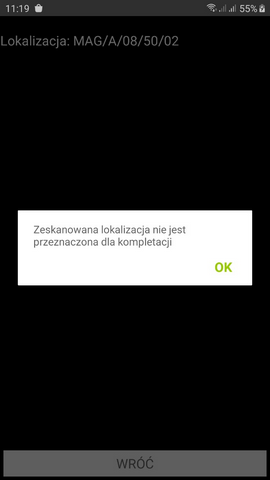 |
•Lokalizacja nie posiada żadnej aktywnej kompletacji – zeskanowany towar zostaje przypisany do tej lokalizacji, a użytkownik może przystąpić do skanowania kolejnych towarów.
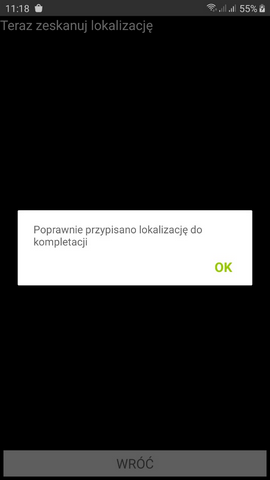 |
 |
Jedna lokalizacja może zostać przypisana do jednej kompletacji. W przypadku zeskanowania towaru z tego samego zamówienia, aplikacja automatycznie wskazuje lokalizację przypisaną do danej kompletacji, którą należy ponownie zeskanować. Jeśli jednak zeskanowany towar jest spoza danego zamówienia – tworzy się nowa kompletacja.
Zakończoną kompletację należy zatwierdzić korzystając z przycisku Potwierdź.
Rozbudowa modułu pakowania o możliwość generowania etykiet kurierskich
(dla Handlu 2020.2 od v20.20.2.11; dla Handlu 2020.4 od v.20.40.2.4)
Moduł pakowania został wzbogacony o możliwość generowania etykiet kurierskich. Po zakończeniu pakowania i wybraniu opcji Potwierdź, aplikacja pyta użytkownika czy wygenerować numer przesyłki oraz list przewozowy (etykietę kurierską).
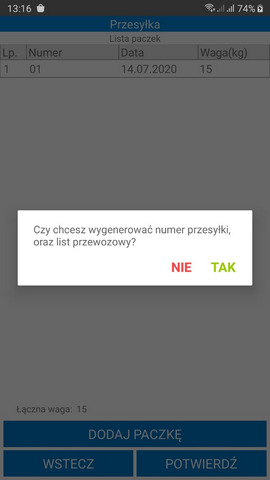 |
Po zatwierdzeniu użytkownik otrzymuje pytanie Czy wydrukować etykietę?. Wybranie opcji Tak uruchamia wydruk etykiety, którą następnie można nakleić na przesyłkę.
Po potwierdzeniu pakowania, przesyłka otrzymuje status Spakowano, a w systemie Handel ERP zostają utworzone odpowiednie dokumenty.
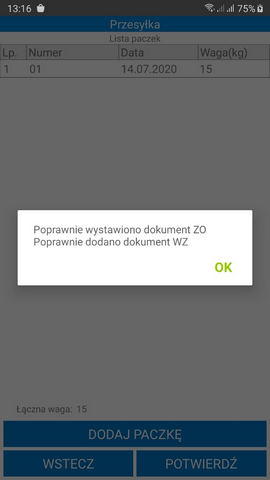 |
W przypadku wybrania opcji Nie – zarówno podczas pytania o generowanie numeru przesyłki i listu przewozowego, jak i wydrukowanie etykiety – użytkownik może wykonać te akcje z poziomu zakładki Pakuj w aplikacji mobilnej lub w systemie Symfonia ERP Handel.
Po przejściu do zakładki Pakuj, następnie wybraniu danej przesyłki z listy przesyłek do wysłania, na ekranie wyświetli się komunikat o niewygenerowanym liście przewozowym wraz z pytaniem o wygenerowanie numeru przesyłki, jak i samego listu.
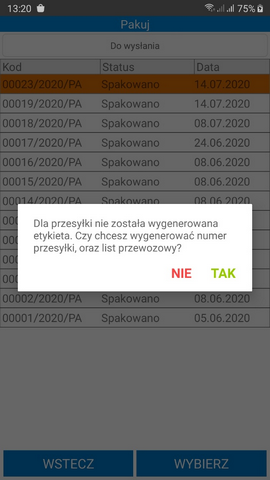 |
Po wybraniu opcji Tak wyświetlą się szczegóły przesyłki. Przycisk Drukuj uruchamia wydruk etykiety kurierskiej, którą następnie można nakleić na przesyłkę i zeskanować jej kod za pomocą czytnika.
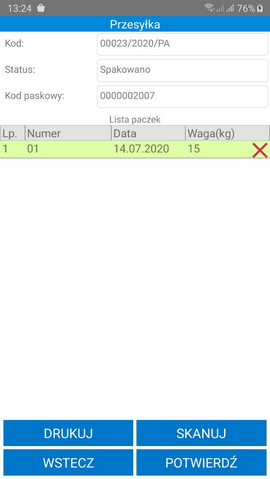 |
W celu wygenerowania listu przewozowego z poziomu Symfonia ERP Handel należy przejść do kartoteki Przesyłki, a następnie otworzyć wybraną przesyłkę i wybrać przycisk Generuj etykietę.
Wygenerowana etykieta jest dostępna w zakładce Dokumenty powiązane, dwukrotne kliknięcie na etykietę uruchamia podgląd wydruku.
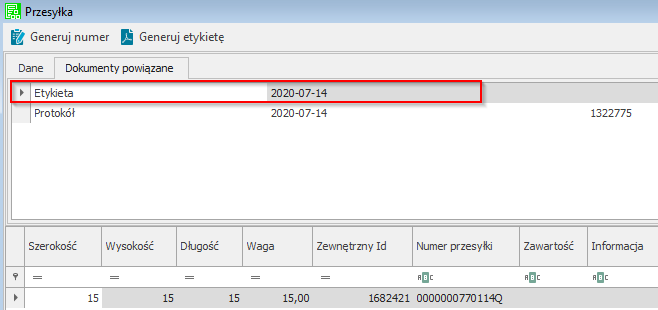
Przycisk Generuj numer – również znajdujący się na górnym pasku akcji – generuje unikalny numer przesyłki.
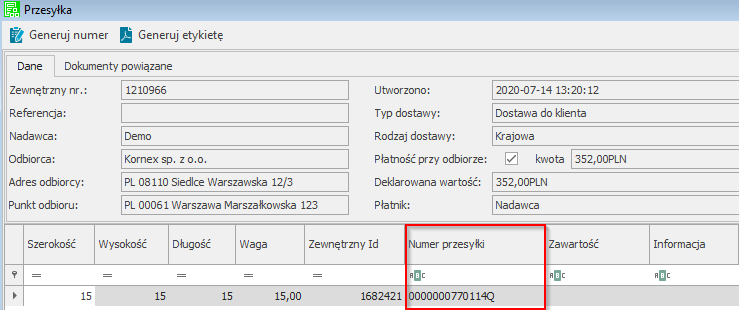
Z poziomu systemu Handel ERP dostępna jest także opcja generowania protokołu odbioru przekazywanego kurierowi. W tym celu w kartotece Przesyłki należy zaznaczyć przesyłki, które mają zostać uwzględnione na protokole, po czym skorzystać z przycisku Generuj protokół. Po wygenerowaniu protokołu przesyłka automatycznie zostaje oznaczona jako archiwalna. Aby wyświetlić podgląd protokołu należy otworzyć daną przesyłkę, następnie przejść do zakładki Dokumenty powiązane i kliknąć dwukrotnie na wygenerowany protokół.
Moduł przyjęć na kodach obcych (na dokumentach w buforze)
(dla Handlu 2020.2 od v20.20.2.9; dla Handlu 2020.4 od v.20.40.2.2)
Dodana została możliwość przyjęcia towaru do magazynu w trybie pracy Kody obce. Proces przyjęcia towaru do magazynu można zrealizować na podstawie dokumentów o charakterze Przesunięcie MM+, Przyjęcie do magazynu (tylko dla wersji Handlu 2020.4) oraz Przychód wewnętrzny (tylko dla wersji Handlu 2020.4) – należy utworzyć odpowiedni dokument w systemie Symfonia ERP Handel i pozostawić go w buforze. Wprowadzony dokument zostaje przekazany jako awizo do przyjęcia przez magazyniera i jest widoczny w aplikacji mobilnej.
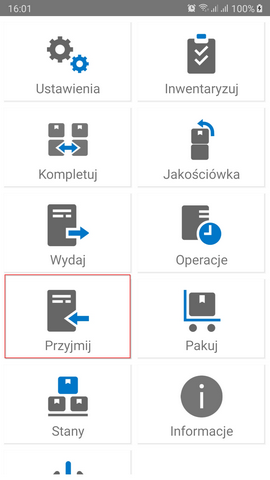 |
Po wybraniu kafelka Przyjmij aplikacja wyświetla wszystkie dokumenty do przyjęcia. Korzystając z pola w górnej części ekranu użytkownik wybiera typ dokumentu do przyjęcia.
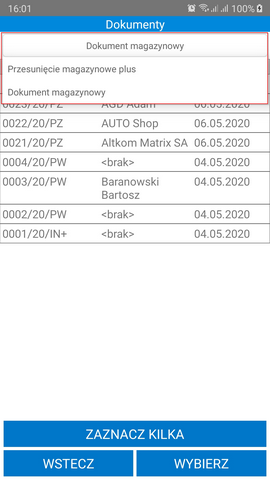 |
Następnie zaznacza wybrany dokument i korzysta z przycisku Wybierz. Może również skorzystać z opcji Zaznacz kilka w celu przyjęcia towaru z kilku dokumentów jednocześnie – należy przy tym pamiętać, że dokumenty można łączyć tylko dla jednego kontrahenta o tym samym adresie dostawy.
Po otworzeniu dokumentu prezentowana jest lista towarów do przyjęcia wraz z ilością planowaną i odebraną (która początkowo wynosi 0). Aby przyjąć towary do magazynu należy je kolejno zeskanować – w tym celu należy skorzystać z przycisku Skanuj.
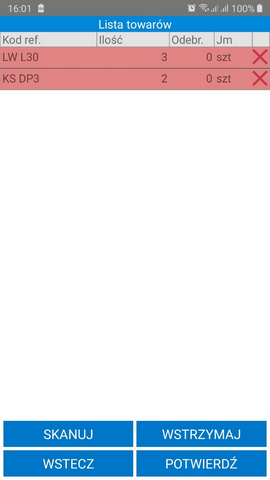 |
Status przyjęcia towarów określają poszczególne kolory:
•Czerwony – towar nie został zeskanowany;
•Żółty – towar został zeskanowany w ilości mniejszej od ilości na dokumencie;
•Zielony – towar został zeskanowany zgodnie z ilości na dokumencie.
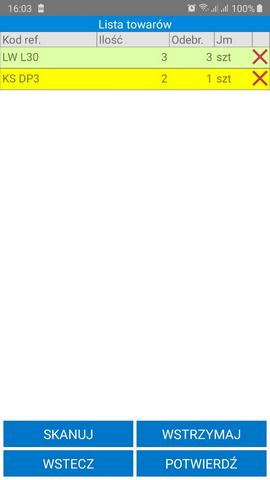 |
Po zakończeniu przyjęcia towaru należy potwierdzić proces wybierając przycisk Potwierdź.
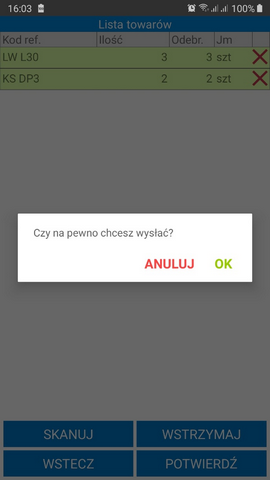 |
Zatwierdzenie przyjęcia w Symfonia Mobilny Magazyn powoduje wystawienie dokumentu przyjęcia w systemie Symfonia ERP Handel.
Wykonanie przez użytkownika określonej akcji powoduje, iż jest ona automatycznie buforowana (na przyjęciu jest to zeskanowanie minimum jednego towaru). Oznacza to, że użytkownik, bez konieczności zakończenia aktualnie wykonywanej operacji, może rozpocząć kolejną, innego rodzaju operację.
Poza automatycznym buforowaniem operacji, użytkownik może także wstrzymać wykonywany proces ręcznie, wykorzystując w tym celu przycisk Wstrzymaj.
Zarówno automatycznie jak i ręcznie wstrzymaną operację można wznowić z poziomu zakładki Operacje oraz bezpośrednio z listy dokumentów do przyjęcia.
Otwieranie dokumentu do kompletacji za pomocą skanowania towaru
(dla Handlu 2020.2 od v20.20.2.9; dla Handlu 2020.4 od v.20.40.2.2)
Na liście zamówień obcych został dodany przycisk Skanuj, za pomocą którego można skanować kody towarów.
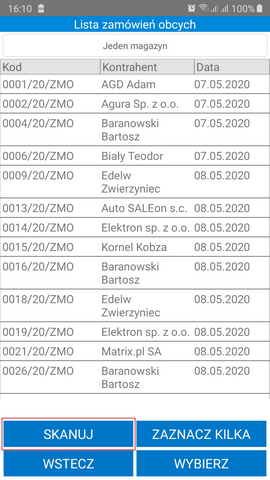 |
Po zeskanowaniu kodu towaru automatycznie otworzy się najstarsze zamówienie z tym towarem, a jego ilość zeskanowana będzie równa 1.
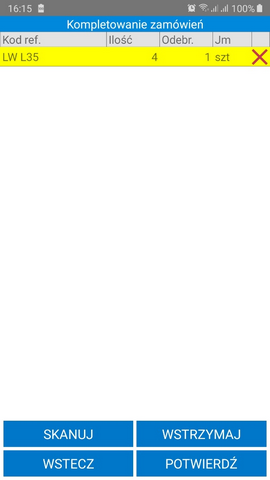 |
Jeśli dokument ma operację buforowaną – ilość zeskanowana zwiększy się o 1.
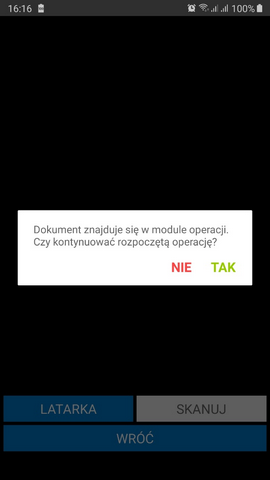 |
Jeśli dokument ma operację buforowaną i cała ilość danego towaru na tym dokumencie jest już zeskanowana – wtedy otworzy się kolejny dokument, który posiada pozycję z tym konkretnym towarem.
Dalszy proces kompletacji zamówienia przebiega bez zmian.
W sytuacji, gdy zeskanowany zostanie kod towaru, którego nie ma w żadnym zamówieniu, aplikacja wyświetli odpowiedni komunikat.
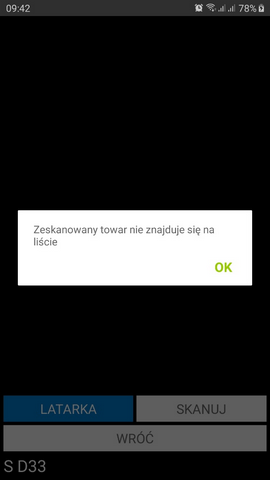 |
Wylistowanie wbudowanych parametrów etykiet w oknie z parametrami etykiet
(dla Handlu 2020.2 od v20.20.2.9; dla Handlu 2020.4 od v.20.40.2.2)
Wszystkie standardowe parametry, które są wykorzystywane podczas przygotowywania schematu etykiety są teraz widoczne na liście w sekcji Parametry.
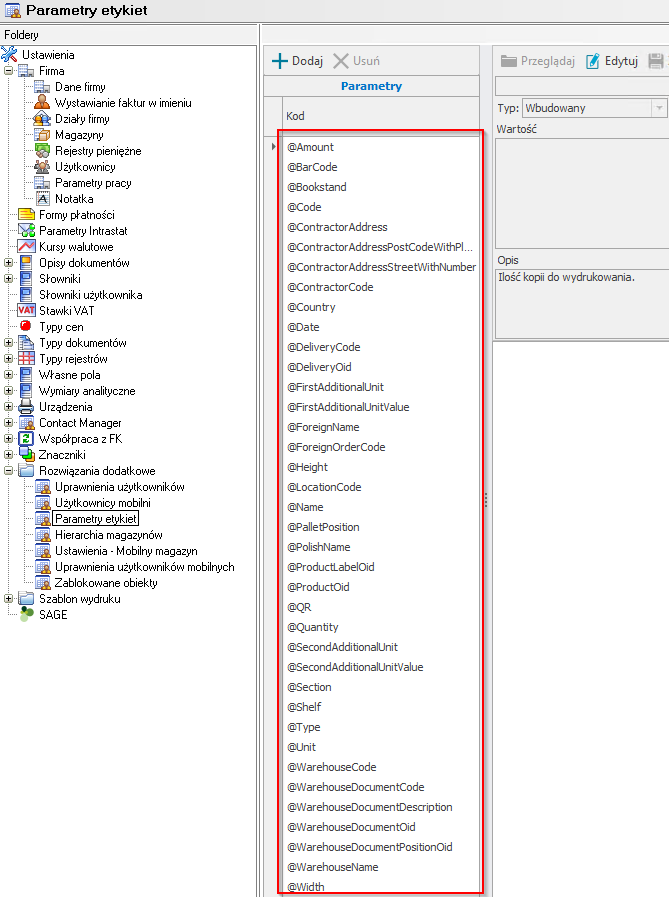
Typ standardowych parametrów został określony jako Wbudowany.
Użytkownik nie ma możliwości usunięcia parametrów o typie Wbudowany, może jedynie dokonywać zmian w polu Maksymalna ilość znaków w wyniku.
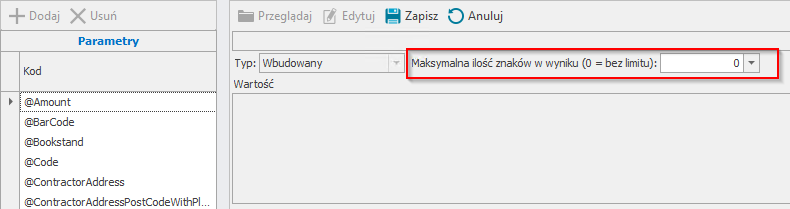
Dodanie pola do ustawienia opisu dla parametru etykiety
(dla Handlu 2020.2 od v20.20.2.9; dla Handlu 2020.4 od v.20.40.2.2)
W oknie parametrów etykiet dodano pole do ustawienia opisu dla parametru etykiety. Pole z opisem jest dostępne dla każdego typu parametru.
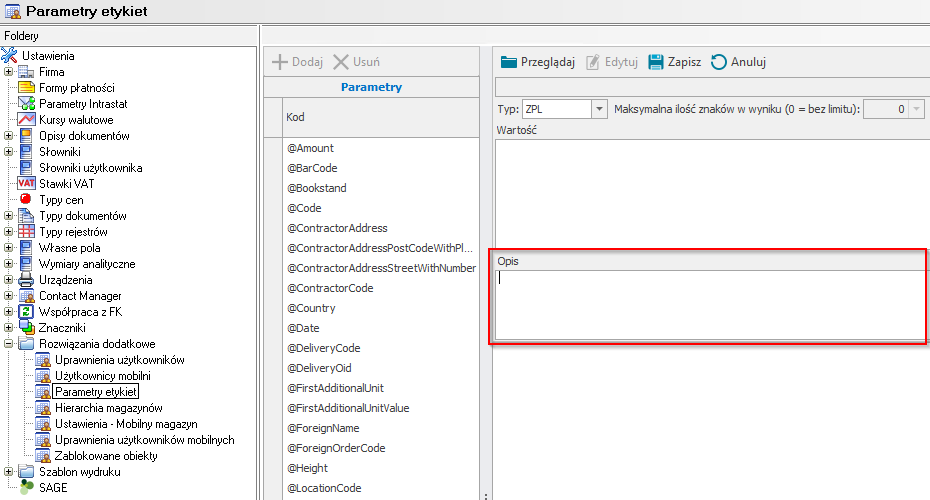
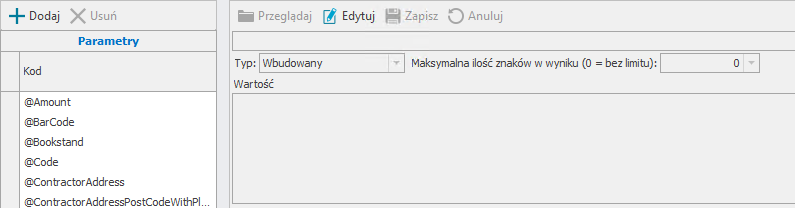
Możliwość ustawienia maksymalnej ilości znaków dla wyniku danego parametru etykiety
(dla Handlu 2020.2 od v20.20.2.9; dla Handlu 2020.4 od v.20.40.2.2)
W oknie parametrów etykiet dodano pole Maksymalna ilość znaków w wyniku. Domyślnie wprowadzona ilość to 0 – co jest jednoznaczne z brakiem ograniczenia co do ilości drukowanych znaków. W celu ustawienia ograniczenia drukowanych znaków należy wprowadzić pożądaną ilość w przeznaczonym do tego polu.
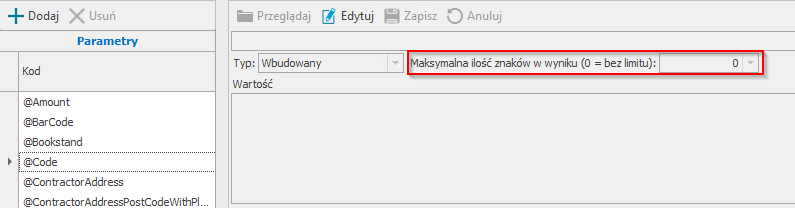
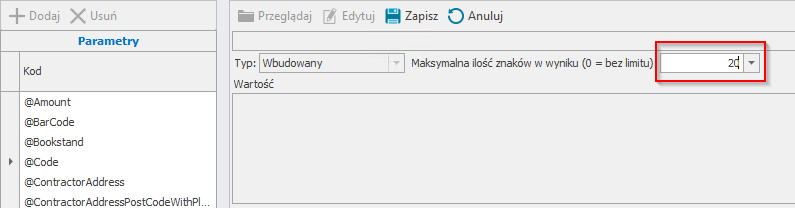
Takie ograniczenie można wprowadzić do wszystkich wbudowanych parametrów oraz dla parametrów typu SQL. Maksymalnej ilości znaków nie można zmieniać przy typie ZPL.
Nowe parametry etykiety lokalizacji
(dla Handlu 2020.2 od v20.20.2.9; dla Handlu 2020.4 od v.20.40.2.2)
Dla etykiet lokalizacji zostały dodane następujące parametry:
•@WarehouseName – nazwa magazynu przypisanego do lokalizacji, zastępuje parametr @Code w przypadku wydruków lokalizacji.
W przypadku etykiety lokalizacji parametr @Code jest nieaktualny i został zastąpiony nowym parametrem @WarehouseName. W wersji rozwiązania dostosowanej do kolejnej wersji Symfonia ERP Handel, parametr ten zostanie usunięty.
•@WarehouseCode – kod magazynu przypisanego do lokalizacji,
•@LocationCode – kod lokalizacji.
Stany magazynowe i handlowe w trybie pracy na kodach obcych
(dla Handlu 2020.2 od v.20.20.2.7)
Funkcjonalność umożliwia weryfikację stanu magazynowego oraz handlowego towaru z podziałem na magazyny, na których znajduje się dany towar.
Uruchomienie funkcjonalności następuje z poziomu zakładki Stany dostępnej w aplikacji mobilnej.
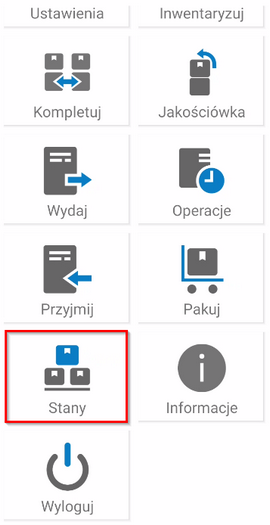 |
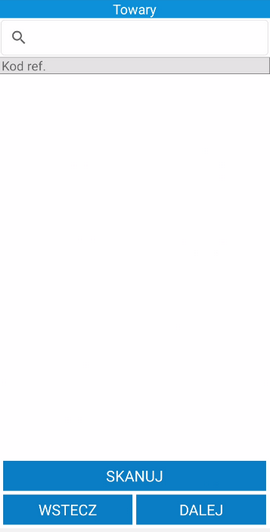 |
Operacje tą można wykonać na dwa sposoby. Pierwszy z nich – poprzez zeskanowanie towaru, którego stan ma zostać wyświetlony. Należy wcisnąć przycisk Skanuj, który spowoduje przeniesienie użytkownika do ekranu skanowania.
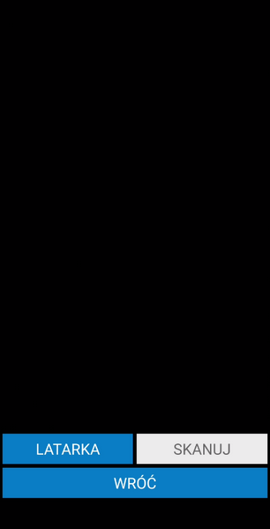 |
Drugi sposób to ręczne wpisanie nazwy, bądź kodu towaru poprzez wybranie lupki na górze ekranu, wyświetli się wtedy lista towarów odpowiadających wyszukiwaniu. Należy zaznaczyć towar, którego stan ma zostać wyświetlony i wcisnąć przycisk Dalej.
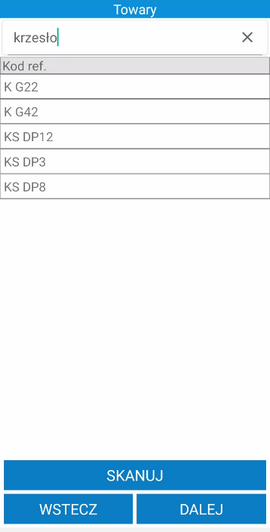 |
Zarówno po zeskanowaniu towaru, jak i wybraniu go ręcznie wyświetli się jego kod, stan magazynowy i handlowy z podziałem na magazyny, na których znajduje się towar oraz jednostka miary. Na samym dole prezentowany jest ogólny stan handlowy i magazynowy towaru na wszystkich magazynach.
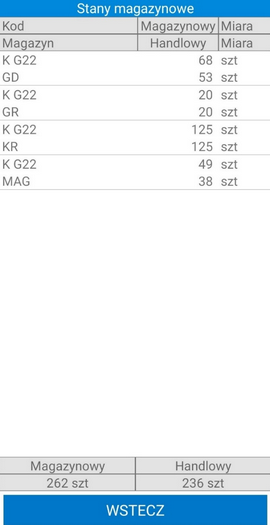 |
Packing List – skanowanie alternatywnych etykiet półzbiorczych towaru
(dla Handlu 2020.2 od v.20.20.2.6)
Możliwość dodawania towarów poprzez skanowanie alternatywnych etykiet półzbiorczych (PP) o ilości towaru na etykiecie równej 1 szt. – po zeskanowaniu etykiety PP system pobiera ilość 1.
Skanowanie etykiet PP z zaznaczoną opcją Wprowadzanie ilości powoduje wyświetlenie okna do wprowadzenia ilości zbiorczej towaru (efekt jak przy skanowaniu etykiet PR).
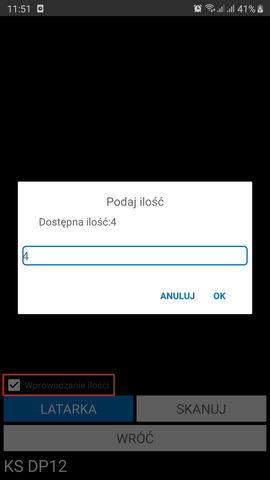 |
Packing List - podział widoku listy towarów na palecie na towary do dodania i towary dodane
(dla Handlu 2020.2 od v.20.20.2.6)
Widok listy towarów na palecie został podzielony na dwie zakładki: Wszystkie oraz Dodane.
W zakładce Wszystkie widoczne są wszystkie pozycji towarowe z dokumentu wydania, które nie zostały jeszcze zeskanowane (dodane) do Packing List – oznaczone na czerwono oraz pozycje towarowe w dokumentu, z których część już została zeskanowana do Packing List, a część pozostała jeszcze do zeskanowania – oznaczone na żółto.
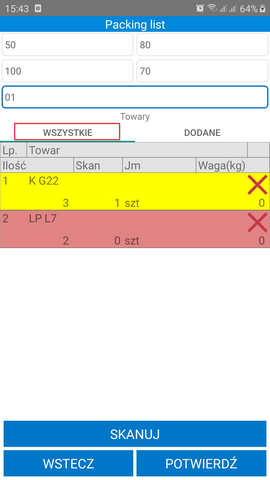 |
W zakładce Dodane znajdują się te pozycje towarowe, których cała ilość została już dodana do Packing List – oznaczone na zielono oraz te, z których część została już zeskanowana do Packing List, a część pozostała jeszcze do zeskanowania – oznaczone na żółto.
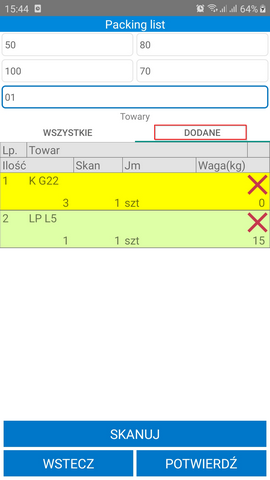 |
W zależności od zeskanowanej ilość, pozycje umieszczane są w odpowiednich zakładkach.
Prezentacja numerów seryjnych podczas przesunięć towarów
(dla Handlu 2020.2 od v.20.20.2.6)
Na ekranie przesunięcia, poniżej kodu towaru prezentowany jest również jego numer seryjny.
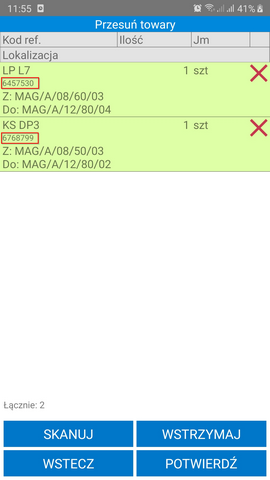 |
Opcja dostępna przy włączonym ustawieniu Numery seryjne.
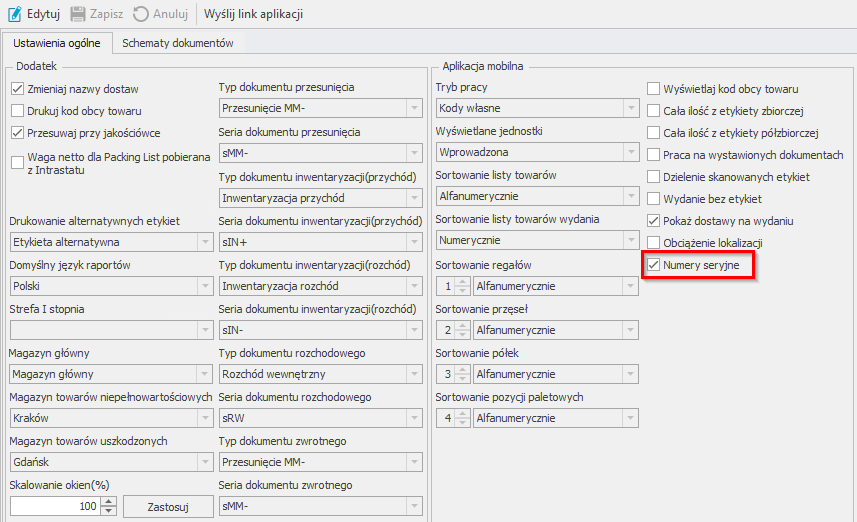
Należy również pamiętać, że przesuwany towar musi mieć nadany numer seryjny – podczas przyjęcia towaru do magazynu lub z poziomu formatki Etykiety dostępnej w Symfonia ERP Handel – w przeciwnym wypadku na ekranie będzie prezentowany tylko kod towaru.